Jak poslat hlasovou zprávu na iPhone
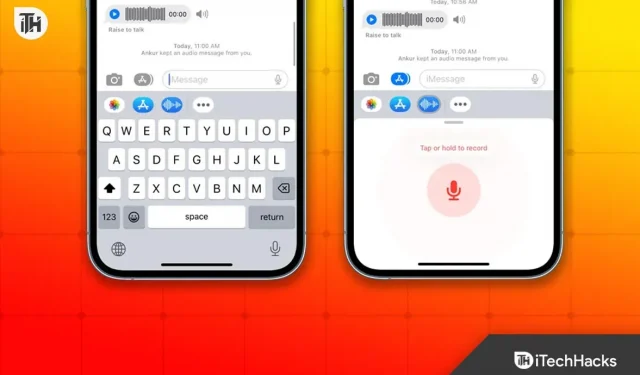
Odeslání hlasové zprávy na iPhone je skvělý způsob, jak komunikovat s přáteli a rodinou. Nejlepší na odesílání hlasové zprávy je to, že nemusíte psát a špinit si ruce. Výsledkem je, že s růstem trhu iPhone chtějí noví uživatelé vědět, jak mohou na svých iPhonech posílat hlasové zprávy. Zde je náš průvodce, který vám ukáže, jak na to.
Proč posílat hlasovou zprávu?
Uživatel by se mohl divit, proč někomu posílat hlasovou zprávu, když už umíte srdečně psát? Hlasová zpráva je obvykle pohodlnou možností, zvláště když je jeden z vašich důležitých rukou zaneprázdněn.
Například obědváte a najednou vám vyskočí důležitý text. Nemůžete si umýt ruce dostatečně rychle, abyste odpověděli. V té době mohou být hlasové zprávy záchranou pro váš iPhone. Nyní, když víte, jak důležité jsou hlasové zprávy, zde je návod, jak je odeslat.
Jak poslat hlasovou zprávu na iPhone?
V tomto průvodci krok za krokem jsme shromáždili vše, co potřebujete vědět k odeslání hlasové zprávy na iPhone. Ujistěte se, že postupujete podle kroků v pořadí.
Krok 1: Otevřete aplikaci Zprávy.
Pokud chcete odeslat hlasovou zprávu, první věc, kterou musíte udělat, je otevřít aplikaci zpráv.
Krok 2: Vyberte odesílatele
Jakmile otevřete aplikaci zpráv, musíte vybrat osobu, které chcete poslat hlasovou zprávu. Může to být kdokoli, váš spolužák, spolubydlící, přítel nebo dokonce člen rodiny.
Krok 3: Stiskněte a podržte ikonu mikrofonu
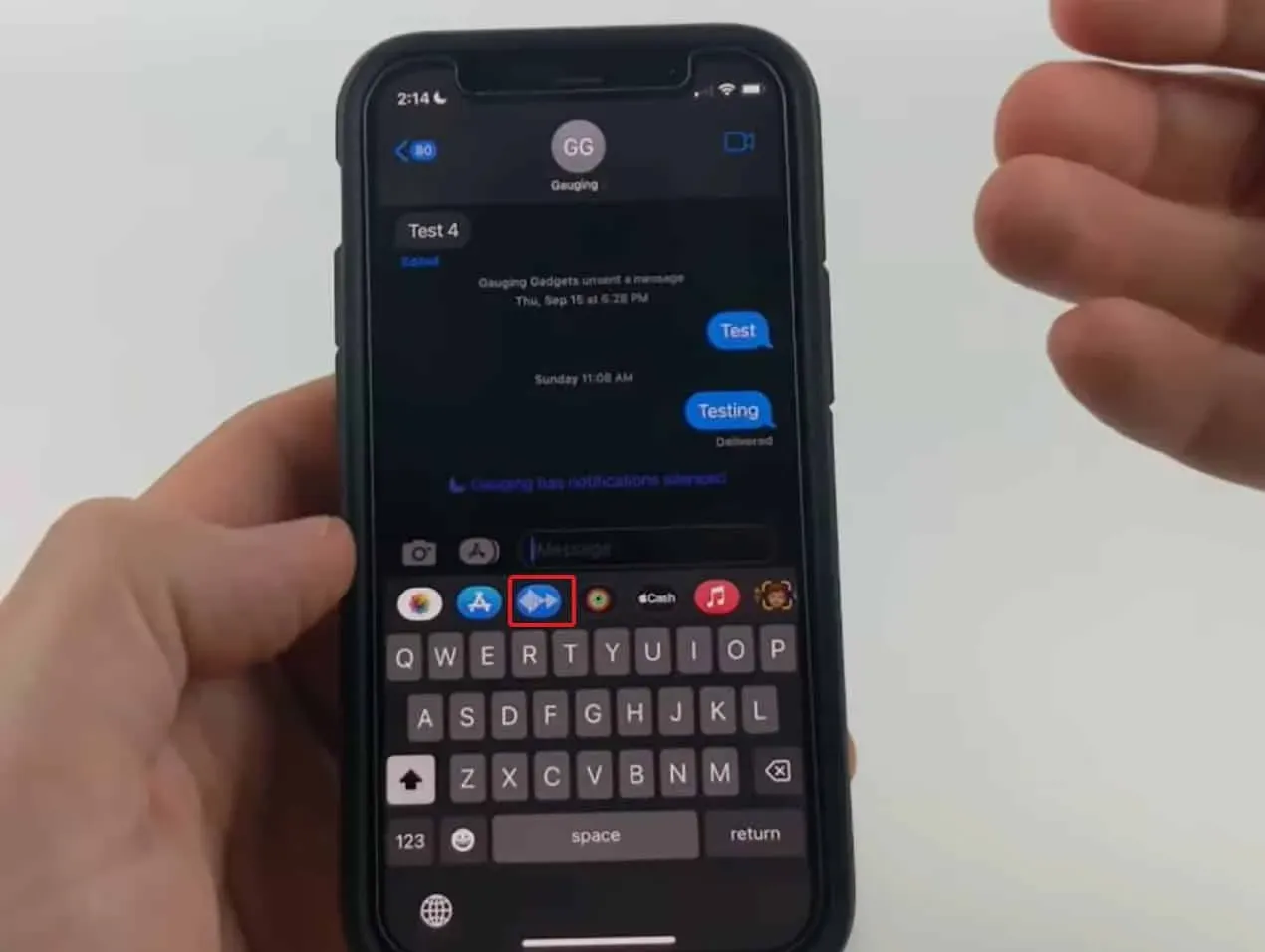
Jakmile vyberete odesílatele, dalším krokem je stisknout a podržet tlačítko Audio. Poté, co se dotknete a podržíte ikonu mikrofonu, zobrazí se vedle vašich zpráv křivka. Stiskněte a podržte tlačítko mikrofonu a vyslovte zprávu.
Krok 4: Uvolněte tlačítko mikrofonu
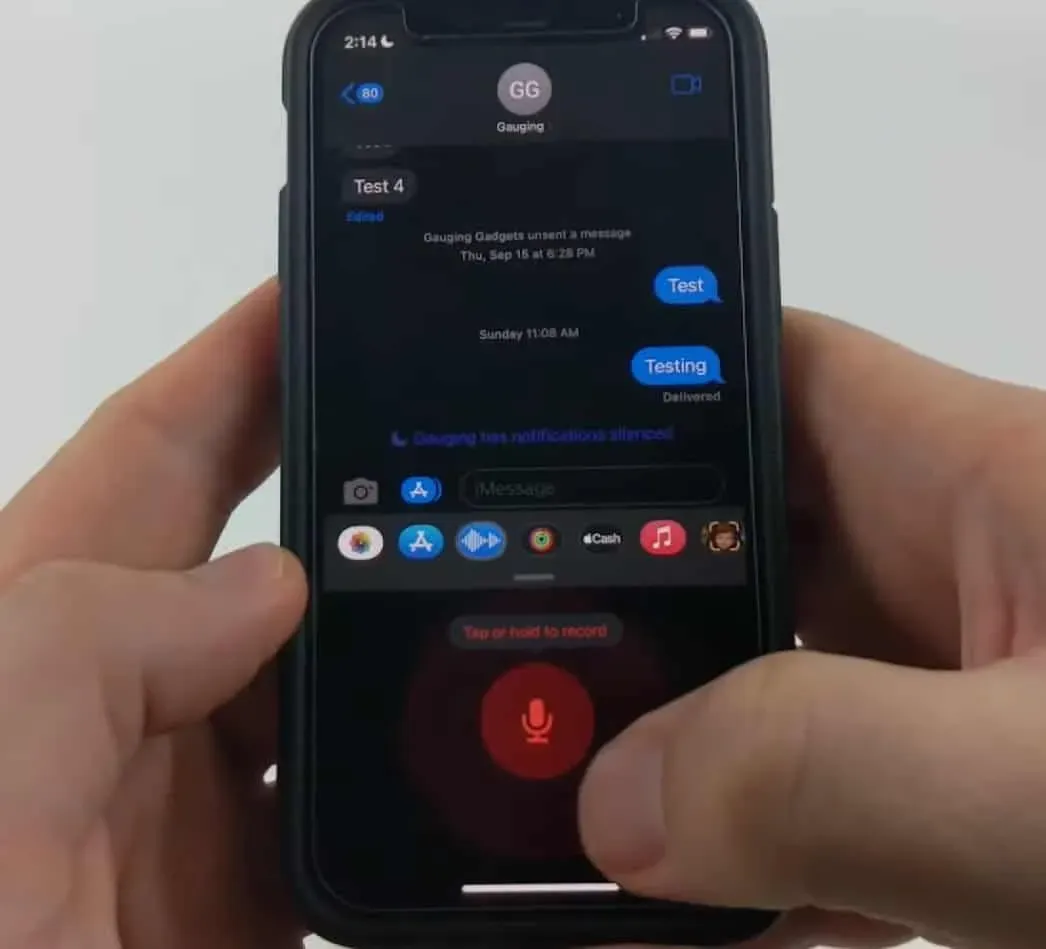
Když dokončíte vyslovení hlasové zprávy, můžete opustit tlačítko mikrofonu. Jakmile jej opustíte, uvidíte, že je vaše zadání dokončeno. Zpráva bude odeslána, jakmile uvolníte tlačítko mikrofonu.
Krok 5: Poslechněte si zprávu
Někdy posíláme hlasovou zprávu, aniž bychom ji slyšeli, což může vypadat ošklivě. Po odeslání zvukové zprávy se doporučuje poslouchat svůj vlastní hlas a ujistit se, že je čistý s menším hlukem na pozadí.
Co dělat, když nevidíte ikonu mikrofonu?
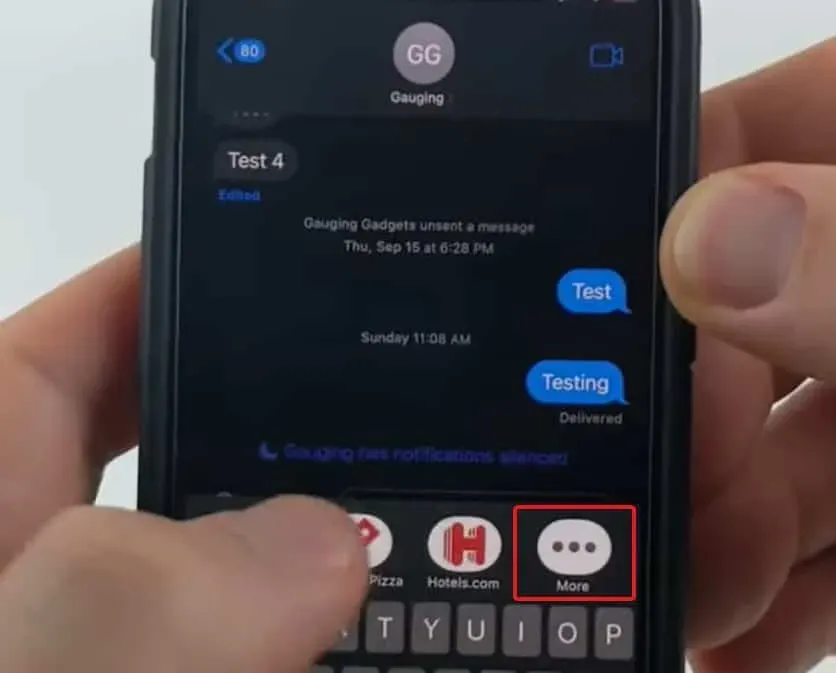
Pokud nad klávesnicí nevidíte ikonu mikrofonu, je to u zařízení se systémem iOS 16 normální. Stačí posouvat tento pruh doleva, dokud neuvidíte tři vodorovné tečky představující „Více“. Klikněte na tyto tečky a vyberte Mikrofon.
Jak používat Siri k odesílání zvukových zpráv na iPhone?
Pokud nechcete používat výše uvedené kroky, můžete také použít Siri k odesílání hlasových zpráv do vašeho iPhone. Stačí říct: „Ahoj Siri, pošli hlasovou zprávu (jméno osoby). Siri poté spustí okno iMessage a nyní musíte mluvit, jakmile uvidíte ikonu mikrofonu. Jakmile přestanete mluvit, zpráva bude odeslána. Toto je nejjednodušší způsob odesílání hlasových zpráv na iPhone.
Další způsoby odesílání hlasových zpráv
Věděli jste, že hlasovou poznámku můžete odeslat také jako zvukovou zprávu? Ano. To je zvláště užitečné, pokud chcete odeslat dlouhou hlasovou zprávu, například o nahrané schůzce nebo o někom, kdo diktuje dopis.
K tomu potřebujete aplikaci Voice Memo na vašem iPhone a stiskněte červené tlačítko nahrávání. Nemusíte jej mačkat a držet. Takže když na to kliknete, řekněte, co chcete, nebo si něco zapište.
Nyní klikněte na čtvercové červené tlačítko, tedy stop. Nyní klikněte na tři tečky vedle názvu vašeho příspěvku a klikněte na „Sdílet“. Nyní ze seznamu, který se zobrazí, vyberte osobu, které posíláte hlasovou zprávu, a ta bude odeslána.
Tato možnost je užitečná při odesílání dlouhých formulářových záznamů, protože iMessage Voice Recorder se ve výchozím nastavení pozastaví na 1 minutu.
spodní řádek
No, to je vše, co máme o tom, jak můžete nahrávat a odesílat hlasové zprávy na iPhone. Doufáme, že nyní víte, jak posílat hlasové zprávy na vašem iPhone. Pokud se vám to stále nedaří nebo máte nějaké pochybnosti, určitě napište níže.



Napsat komentář